UniRed je textový editor, ktorý podporuje všetky znaky Unicode
Ak hľadáte textový editor(Text Editor) pre Windows , ktorý podporuje všetky typy znakov Unicode , je pravdepodobné, že je pre vás ťažké nájsť dostatočne slušný nástroj pre vaše špeciálne potreby. S ohľadom na to sme išli do hĺbky webu, aby sme pre vás našli niečo. Počas nášho pátrania sme narazili na nástroj známy ako UniRed , odľahčený textový editor pre počítače so systémom Windows 10(Windows 10) . Podporuje každý typ znakov Unicode a je k dispozícii v angličtine(English) aj ruštine(Russian) . Teraz je predvoleným jazykom ruský jazyk. (Russian)Preto ho budete musieť zmeniť na angličtinu(English)po inštalácii.
Máme tu nástroj, ktorý je skvelý pre vývojárov, ktorí musia používať viac ako jeden typ Unicode . ANSI , Unicode 16-bit , UTF-8 , latinka(Latin) , cyrilika(Cyrillic) a ďalšie, všetky sú tam, priatelia.
UniRed Text Editor pre Windows
1] Zmeňte jazyk na angličtinu(1] Change language to English)
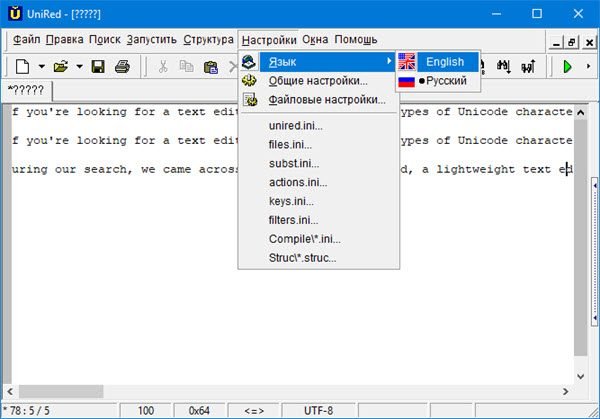
Ide o to, že štandardne nie je možné nainštalovať UniRed v angličtine(English) . Po spustení aplikácie bude predvolený jazyk v ruštine, ale našťastie sa to dá zmeniť niekoľkými kliknutiami myšou.
Musíte kliknúť na Možnosti, Jazyk(Language) a potom z ponuky vybrať angličtinu(English) . Postupujte podľa toho, čo sme uviedli na obrázku vyššie, aby ste lepšie pochopili, ako to urobiť, pretože pravdepodobne nemáte potuchy, ako hovoriť po rusky.
2] Upraviť(2] Edit)
Teraz, keď príde na úpravu dokumentov, nuž, choďte do toho a urobte svoje čaro tak, že napíšete, čo chcete. Ak však chcete urobiť viac, stačí kliknúť na tlačidlo Upraviť(Edit) a odtiaľ môžete prilepiť, vybrať všetko, vrátiť späť a dokonca zmeniť veľkosť textov na malé z veľkých alebo naopak.
Kontrola(Spell) pravopisu a formátovanie odsekov sú tiež možnosti, z ktorých si používateľ môže vybrať, takže aj keď funkcie nie sú mimoriadne bohaté, sú viac než slušné.
3] Hľadaj(3] Search)
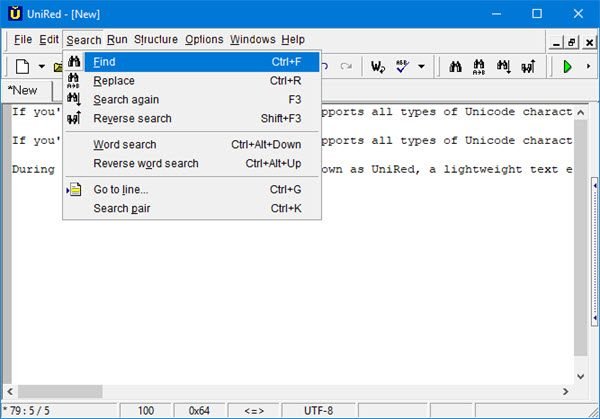
Ak ste napísali množstvo textu a plánujete vyhľadať konkrétnu frázu, robiť to ručne by bolo ako hľadať ihlu v obrovskej hromade sena. To jednoducho nie je možné, nebolo by preto lepšie použiť namiesto toho možnosť Hľadať(Search) ?
Ak sa chcete dostať k tejto funkcii, kliknite na kartu Hľadať(Search) a potom vyberte ktorýkoľvek z dostupných nástrojov. Kliknutím na Nájsť(Find) vám umožní nájsť slovo alebo frázu, ktorú hľadáte. Výber Nahradiť(Replace) znamená, že chcete zmeniť slovo alebo frázu na niečo iné.
Ak to nestačí, môžete prejsť priamo na požadované číslo linky. Je to všetko ľahko pochopiteľné a viete čo? To sa nám páči.
4] Možnosti(4] Options)
Dobre, takže sekcia možností je miesto, kde nájdete pár skvelých vecí, aspoň z nášho pohľadu. Ako je uvedené vyššie, zmena jazyka sa vykonáva odtiaľto, ale ľudia môžu tiež upravovať nastavenia súborov. Nikdy(Don) neupravujte nastavenia súboru, pokiaľ nemáte predstavu o tom, čo robíte.
Okrem toho na karte Možnosti nájdete (Options)všeobecné nastavenia(General Settings) . Je to dosť zvláštne, pretože nastavenia súboru aj všeobecné nastavenia majú nové karty, ale žiadne nie sú pomenované. Dúfame, že to vývojár opraví v budúcej aktualizácii, pretože to nedáva zmysel.
V časti Všeobecné (General) nastavenia(Settings) potom môže používateľ zmeniť predvolené písmo textu a dokonca aj farebnú schému.
5] Windows
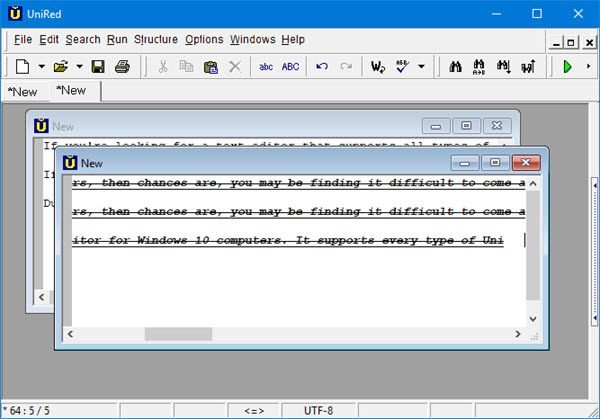
Táto časť poskytne používateľovi možnosť zmeniť dlaždicu. Chcete to zmeniť na horizontálne alebo vertikálne? Žiadny problém, Bob , dá sa to. Chcete radšej kaskádové okno? No, UniRed ťa pokryl aj v tomto smere, chlapče Bobby .
Ľudia môžu dokonca klonovať okná a z toho, čo sme videli, sa vytvorí kópia, a to sa nám rozhodne páči.
UniRed si môžete stiahnuť z esperanto.mv.ru .
Related posts
AkelPad je textový editor s bohatými funkciami, ktorý nahrádza Poznámkový blok v systéme Windows
SynWrite Editor: Editor bezplatného textu a zdrojového kódu pre Windows 10
Ako nainštalovať Vim Text Editor na Windows 10
jEdit je pôsobivý textový editor pre počítačových programátorov
Vytvárajte obrázky priateľské k webu pomocou Bzzt! Editor obrázkov pre Windows PC
SnipAway je bezplatný editor kódu pre Windows 10
Odstráňte formátovanie zo schránky a vložte text iba pomocou PureText
GIMPHOTO: Bezplatný alternatívny softvér Photoshop Photo and Image Editor
Sledujte digitálnu televíziu a počúvajte rádio v systéme Windows 10 s ProgDVB
Pixelitor je dobrý grafický editor pre Windows 10
Easy Speech2Text: Jednoduchý prevod reči na text alebo text na reč
Softvér Chameleon mení tapetu v závislosti od poveternostných podmienok
Recenzia LightKey pre Windows: Softvér na predpovedanie textu s podporou AI
Najlepší bezplatný softvér Rozvrh pre Windows 11/10
Ashampoo WinOptimizer je bezplatný softvér na optimalizáciu systému Windows 10
IconRestorer pomáha ukladať, obnovovať a spravovať pozície ikon na ploche
VirtualDJ je bezplatný virtuálny DJ softvér pre Windows PC
Najlepší bezplatný softvér na prevod textu na reč s otvoreným zdrojom pre Windows PC
Boostnote je bezplatný softvér na úpravu kódu a poznámok pre Windows 10
Icecream Video Editor pre Windows podporuje úpravu videa v rozlíšení 4K
